
Göra presentationen interaktiv genom att lägga till länkade objekt i Keynote på iPad
Du kan aktivera objekt så att de fungerar som länkar som åskådare kan trycka på för att hoppa från en diabild till en annan. Det här är praktiskt när du vill skapa en interaktiv presentation där åskådarna kan välja sin egen väg genom bildspelet.
Objekt som kan omvandlas till länkar omfattar former, linjer, bilder, bildgallerier, teckningar, textrutor, ekvationer, objektgrupper och animerade teckningar.
Lägga till en länk till ett objekt så att åskådarna kan navigera till en annan diabild
Tryck på objektet som du vill omvandla till en länk och tryck sedan på Länka (du kanske först måste trycka på
 ).
).Välj ett av diabildsalternativen eller tryck på Länka till diabild och ange siffran för den diabild som du vill att länken ska leda till.
Kontrollera länkens mål genom att trycka på
 och sedan på Gå till diabild.
och sedan på Gå till diabild.Om du inte behöver verifiera länken stänger du reglagen genom att trycka på diabilden.
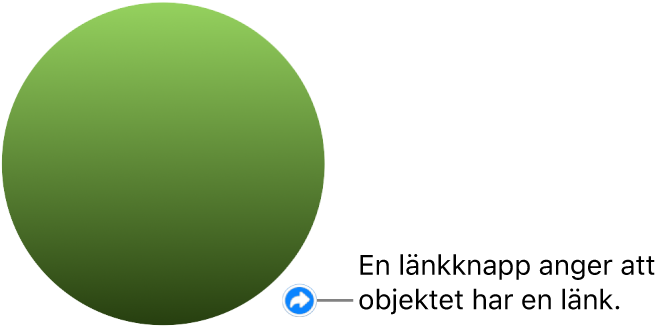
Länkad text är understruken och en länkknapp (en böjd pil) visas i det nedre högra hörnet på ett länkat objekt. (Länkknappen syns inte när du spelar upp presentationen.)
Ändra en länks mål
Tryck på länkknappen bredvid objektet. Tryck på Länkinställningar och välj sedan ett annat mål.
Om du vill ta bort länken trycker du på Ta bort.
Ställa in att en presentation ska spelas upp interaktivt
Om du vill använda länkade objekt till att navigera mellan diabilder måste du ställa in att bildspelet ska spelas upp med presentationstypen Normal eller Endast länkar. Du kan också ställa in att presentationen ska spelas upp direkt efter det att den öppnats, kontinuerligt i en loop, eller från början om ingen interagerar med den.
När presentationen är öppen trycker du på
 i verktygsfältet. Tryck på Presentationsalternativ och sedan på Presentationstyp.
i verktygsfältet. Tryck på Presentationsalternativ och sedan på Presentationstyp.Välj en presentationstyp:
Normal: Presentationen byter diabild eller startar animeringar när åskådaren trycker eller sveper på skärmen eller trycker på en länk på diabilden. Det här är praktiskt om du vill visa diabilderna sekventiellt.
Endast länkar: Presentationen byter diabild eller startar animeringar först när åskådaren trycker på en länk på diabilden. Det här är praktiskt om du vill presentera ett interaktivt bildspel i en kiosk, eller om du vill visa diabilder i en annan ordning än sekventiellt.
Tips: I presentationstypen Endast länkar ska du se till att alla diabilder innehåller en länk (så att du slipper återvändsgränder i presentationen).
Ställ in ett uppspelningsalternativ:
Upprepa bildspel: Slå på om du vill att presentationen ska återgå till den första diabilden i slutet av bildspelet.
Starta om bildspelet om det är inaktivt: Slå på och dra sedan reglaget för att ange hur länge presentationen kan vara inaktiv utan interaktion från användaren innan den återgår till den första diabilden.
När du vill starta presentationen markerar du den diabild som du vill börja med genom att trycka på den i diabildsnavigatorn. Tryck sedan på
 i verktygsfältet.
i verktygsfältet.